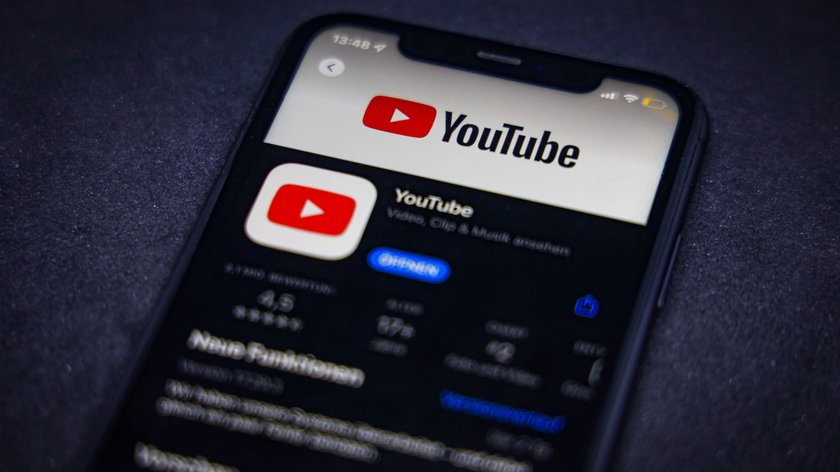Google stampft die App „Play Filme und Serien“ ein. Die Inhalte lassen sich stattdessen über YouTube ansehen, kaufen und verwalten. Wie funktioniert das?
Bereits ab Januar 2024 soll das „Play“-Angebot beendet werden. Wer dort bereits Filme gekauft hat, findet seine Mediathek zukünftig direkt über die YouTube-App. Das gilt sowohl für das Smartphone als auch Streaming-Geräte wie den Fire-TV-Stick. Alle Käufe könnt ihr auf der Seite www.youtube.com/purchases finden.
YouTube.com Purchase: Filme und Serien kaufen & finden
Um Filme und Serien bei YouTube zu kaufen, muss man sich mit einem Google-Konto anmelden. Dafür kann man den Account nutzen, der bereits beim „Google Play“-Programm eingesetzt wurde. So kauft ihr Filme und Serien (Staffeln & Folgen) in der YouTube-App auf dem Android-Smartphone und -Tablet:
- Öffnet die YouTube-App.
- Drückt oben auf das Lupen-Symbol.
- Im Suchfeld gebt ihr den Titel ein, den ihr kaufen möchtet.
- In den Suchergebnissen wird der Kauf-Film aufgeführt, falls Google ihn im Angebot hat.
- Tippt auf den blauen „Kaufen“-Button.
- Im nächsten Fenster wählt ihr die Auflösung aus, in der ihr den Film kaufen möchtet. Das lässt sich nachträglich nicht ändern.
- Folgt dem Kaufprozess. Der Preis wird direkt angezeigt. Bezahlen könnt ihr mit den Methoden, die im Google-Konto hinterlegt sind.
- Nach dem Kauf wird der Titel zu eurer Google-Mediathek hinzugefügt.
- In der App findet ihr eure Filme anschließend über die Adresse youtube.com/purchases oder in der Seitenleiste im Abschnitt „Meine Filme und Serien“.
Alle Kauf-Inhalte findet ihr auch im „Filme & TV“-Bereich bei YouTube. Hier geht es zur Übersicht.
Tipp: Nutzt ihr die Familienmediathek, können auch Familienmitglieder auf den Titel zugreifen, ohne ihn extra bezahlen zu müssen.
„Google Play Filme & Serien“ wird einstellt: So gibt es die Videos jetzt
Auch bei YouTube im Browser könnt ihr Filme kaufen. Dazu sucht ihr ebenfalls nach dem gewünschten Titel und wählt dort die „Kaufen“-Option. Wird der Inhalt nicht gefunden oder findet ihr keinen „Kaufen“-Button, hat Google vermutlich nicht die Rechte an der Streaming-Version des entsprechenden Films oder der Serie.
Nach der Einstellung der „Google Play Filme & Serien“-App gehen die Inhalte nicht verloren. Sie werden einfach in die YouTube-App übertragen. Bei einigen Geräten findet man sie auch im „Shop“-Tab, zum Beispiel bei Smart-TVs mit Android-TV. Smartphone-Nutzer spielen die gekauften und geliehenen Titel außerdem in der Google-TV-App ab.
Hat dir der Beitrag gefallen? Folge uns auf WhatsApp und Google News und verpasse keine Neuigkeit rund um Technik, Games und Entertainment.